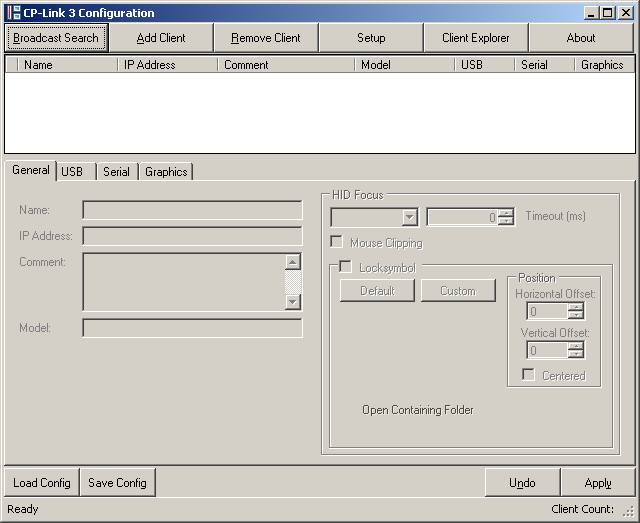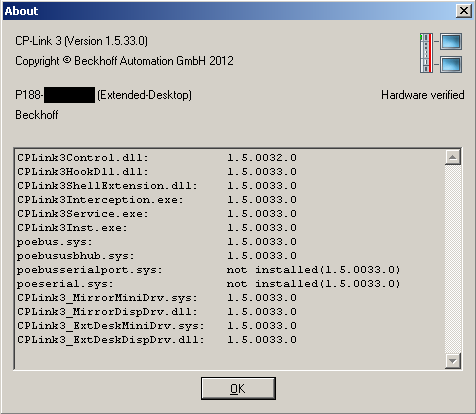Konfigurationsoberfläche
Im oberen Teil der Konfigurationsoberfläche befindet sich die noch leere Client-Liste, im unteren Teil sind später die Einstellungen des jeweils markierten Clients aufgeführt.
Die Bearbeitung der Client-Liste sowie die Konfiguration der Clients wird in den Kapiteln Client-Liste editieren und Client-Konfiguration beschrieben.
Setup
Ein Klick auf Setup öffnet einen Dialog, der es unter anderem ermöglicht, Auflösung, Farbtiefe und Position für alle Anzeigegeräte anzupassen. Desweiteren können zusätzliche CP-Link 3 - Extended Desktop Devices installiert/deinstalliert werden: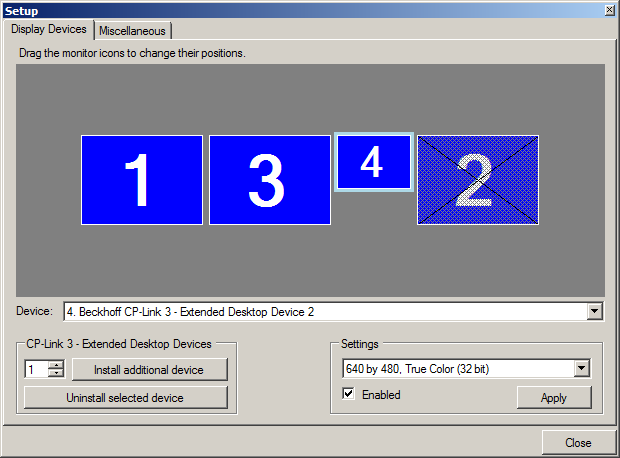
Display Devices
Durch einen Klick auf das jeweilige Monitorsymbol wird das Anzeigegerät selektiert, was durch eine hellblaue Umrandung zu erkennen ist. Analog dazu kann ein Anzeigegerät auch über die dargestellte Auswahlliste (Device) gewählt werden. Nun können die Einstellungen für das ausgewählte Anzeigegerät im unteren Teil des Dialogs (Settings) angepasst werden. Die Position der einzelnen Monitorsymbole kann per drag-and-drop geädert werden. Ein Klick auf Apply übernimmt die Änderungen.
Installation/Deinstallation von CP-Link 3 - Extended Desktop Devices:
In dem Bereich CP-Link 3 - Extended Desktop Devices kann die Anzahl der zu installierenden Extended Desktop Devices eingegeben und die Installation durch einen Klick auf Install additional device(s) gestarted werden. Nach dem Installationsvorgang kann ein Neustart des Betriebssystems erforderlich sein.
Nach der Auswahl eines CP-Link 3 Extended Desktop Devices kann dieses durch einen Klick auf Uninstall selected device deinstalliert werden. Nach dem Deinstallationsvorgang ist ein Neustart des Betriebssystems erforderlich.
Miscellaneous
In dem Bereich CP-Link 3 Shell Extension kann die CP-Link 3 Shell Extension ein- bzw. ausgeschaltet werden. Die CP-Link 3 Shell Extension dient zur Erweiterung des Desktop Kontextmenüs (siehe auch Kapitel CP-Link 3 Shell Extension).